Ogni giocatore di Steam ha un profilo e un avatar per identificare il profilo. Per impostazione predefinita, il tuo profilo utilizza uno degli avatar di Steam, ma puoi caricare la tua immagine più personalizzata.
I passaggi per modificare o aggiungere un'immagine del profilo di Steam sono piuttosto semplici, ma potresti aver bisogno di alcuni suggerimenti per farlo senza preoccupazioni o problemi.
In questa guida, ti mostreremo come cambiare la tua immagine del profilo di Steam in 6 semplici passaggi.
Come posso cambiare la mia immagine del profilo di Steam?
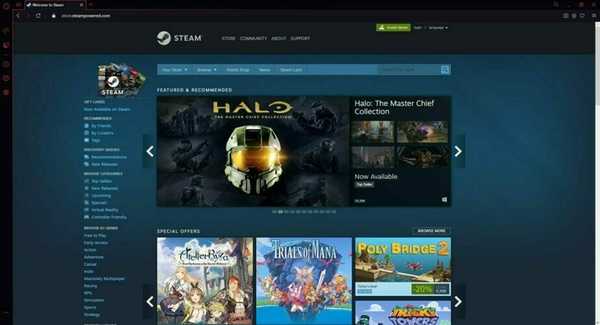
- Visita il sito Web di Steam o apri il client Steam.
- Accedi al tuo account.
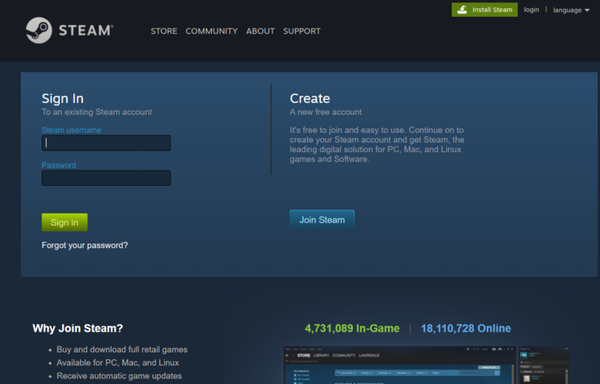
- Fai clic sul tuo nome utente e scegli Vedi profilo dal menu a tendina.
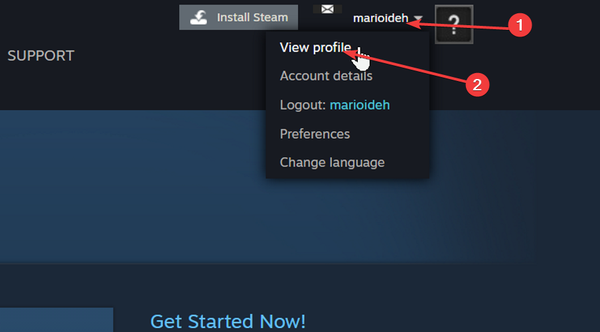
- Selezionare Modifica Profilo dalla pagina del tuo profilo. Se è il tuo primo accesso, il pulsante direbbe Imposta il profilo di Steam.
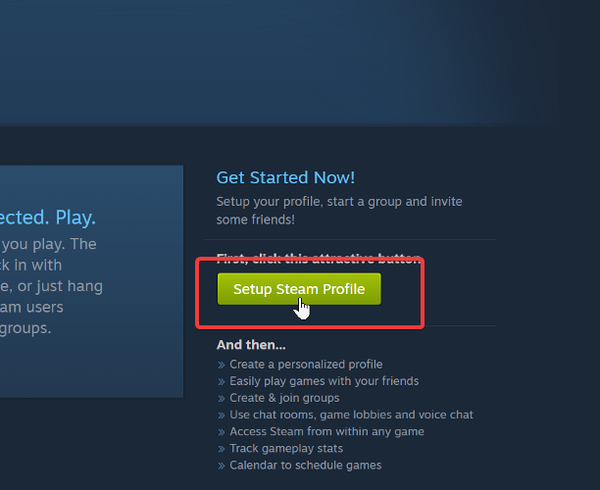
- Vai alla sezione Avatar nel pannello di sinistra. Seleziona un'immagine dalla sezione I tuoi avatar.
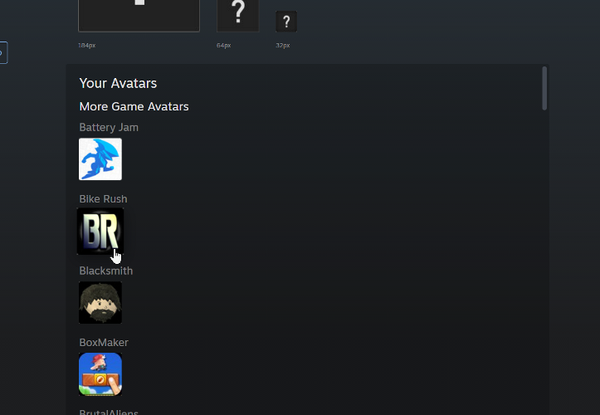
- Se desideri caricare un'immagine del profilo dalla memoria locale, fai clic su Carica il tuo avatar pulsante.
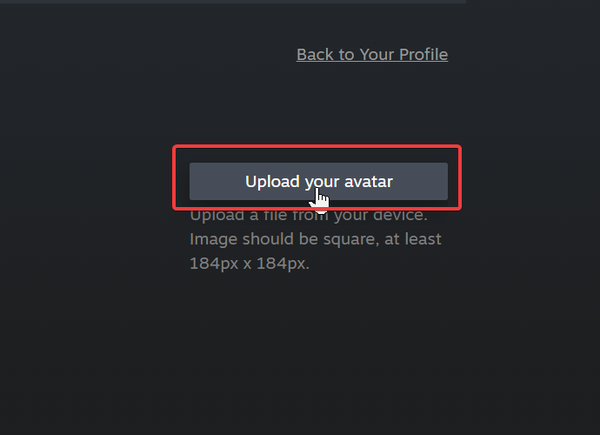
- Cerca un'immagine del profilo Steam adatta e caricala.
- Clicca sul Salvare le modifiche
Puoi modificare la tua immagine del profilo di Steam cambiandola utilizzando i passaggi sopra menzionati. Tutte le modifiche possono essere eseguite dal client Steam o dal sito Web ufficiale.
Se scopri che la tua app Steam smette di rispondere quando cambi l'immagine del profilo, consulta questa guida completa.
Inoltre, ricordati di ritagliare o ridimensionare la tua nuova immagine del profilo prima di caricarla. Fallo perché né il sito Web né il client Steam dispongono di funzionalità per ritagliare, ridimensionare o riposizionare la tua immagine.
- Guide di Steam
 Friendoffriends
Friendoffriends



